ナビゲート オン オートパイロット(ベータ)
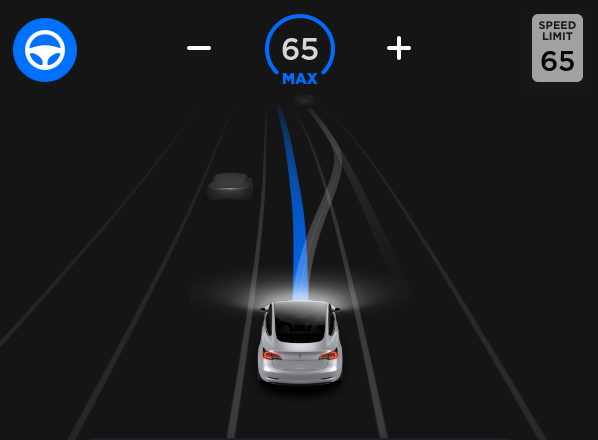
ナビゲート オン オートパイロットは、インテリジェントに車線変更を提案し、速度の遅い車やトラックの後ろについてしまったとしても、目的地まで効率的に案内してくれます。
「コントロール」 > 「オートパイロット」にアクセスして、最初にオートステアリングを有効にしてから、ナビゲート オン オートパイロットを有効にします。この機能が利用可能な経路では、ナビの道案内リストにあるボタンを押すことでナビゲート オン オートパイロットを有効また無効にすることができます。
現在の経路で有効であれば、進入制限された道路でギア レバーを素早く 2 回押し下さげてナビゲート オン オートパイロットを開始することができます。 有効になっていると、1 本の青線が前方の経路を示し、車線で車両を走行させます。設定した経路に応じた車線変更、または速度の速い車線に移動するタイミングを提案するために、グレーの線が現れます。有効になっていると、ナビゲート オン オートパイロットは高速道路のインターチェンジでの合流や出口で設定した目的地に合わせた誘導も行います。
ナビゲート オン オートパイロットが設定速度に合わせてどのくらい車線変更を積極的に行うかを調整するには、コントロール」 > 「オートパイロット」 > 「ナビゲート オン オートパイロットのカスタマイズ」から「速度ベース車線変更」設定を変更します。
注意: この機能を有効にする前に、カメラのキャリブレートを実行する必要があります。また、Wi-Fi を介してナビ用マップをダウンロードする必要があります。
ナビゲート オン オートパイロット(ベータ)

ナビゲート オン オートパイロットは、インテリジェントに車線変更を提案し、速度の遅い車やトラックの後ろについてしまったとしても、目的地まで効率的に案内してくれます。
「コントロール」 > 「オートパイロット」にアクセスして、最初にオートステアリングを有効にしてから、ナビゲート オン オートパイロットを有効にします。この機能が利用可能な経路では、ナビの道案内リストにあるボタンを押すことでナビゲート オン オートパイロットを有効また無効にすることができます。
現在の経路で有効になっていれば、クルーズレバーを素早く 2 回引くとナビゲート オン オートパイロットを進入制限された道路で使用することができます。 有効になっていると、1 本の青線が前方の経路を示し、車線で車両を走行させます。設定した経路に応じた車線変更、または速度の速い車線に移動するタイミングを提案するために、グレーの線が現れます。有効になっていると、ナビゲート オン オートパイロットは高速道路のインターチェンジでの合流や出口で設定した目的地に合わせた誘導も行います。
ナビゲート オン オートパイロットが設定速度に合わせてどのくらい車線変更を積極的に行うかを調整するには、コントロール」 > 「オートパイロット」 > 「ナビゲート オン オートパイロットのカスタマイズ」から「速度ベース車線変更」設定を変更します。
注意: この機能を有効にする前に、カメラのキャリブレートを実行する必要があります。また、Wi-Fi を介してナビ用マップをダウンロードする必要があります。
エアコンをオンのままにする

車を離れた後でも、車内に残したものを保護するよう室温を希望の温度に保つことができるようになりました。次の目的地までたどり着けるようバッテリーの充電量を残しておくために、エアコンはバッテリー充電量が20%以下になった時点で自動的にエアコンを停止します。
Teslaモバイル アプリを使用すれば、いつでも車を監視し、温度を調整することができます。バッテリー充電残量が20%以下になり空調システムが停止したことを伝える通知が送信されるため、車内に残しているものを確認することができます。
エアコンをそのまま作動させるには、車を停車させた後にタッチスクリーン下側にあるファン アイコンをタップします。「エアコンをオンのままにする」を有効にして温度を調整します。これで、夏も冬も車内を快適な温度に保ったまま車を離れることができるようになりました。
注意: エアコンは、次回車を使用するときに前回運転時と同じ設定にリセットされます。
モバイル アプリ

モバイル アプリから車内の冷暖房を操作して、任意のシートヒーターをオン/オフすることができるようになりました。装備されている場合、ハンドルヒーターも作動させることができます。注意: Tesla モバイル アプリのバージョン 3.8.0 以降が必要です。
ロマンス モード

ロマンスモードを有効にすると、バーチャル暖炉が現れ車内を暖かな雰囲気します。ロマンスモードを有効にするには、ギアをパーキングにいれ、タッチスクリーン上部にあるTeslaの「T」をタップしてイースターエッグ トレイにある暖炉ロゴをタップします。
排ガス テストモード

Teslaのブーブークッションで乗せる人にいたずらすることができます。設定するには、タッチスクリーン上部にあるTeslaの「T」をタップしてイースターエッグ トレイにあるブーブークッションロゴをタップします。好きなおならサウンドを選択し、鳴らす場所を選択します。準備ができたら、左スクロール ボタンを押してブーブークッション サウンドを鳴らします。
Pole Position

TeslAtariバージョンのPole PositionでTeslaを火星で運転します。運転するには、まずギアをパーキングに入れてたら、ハンドルを回して車両を操作し、ブレーキペダルで速度を調整し、スクロール ホイールでギアをシフトします。すべてのTeslAtariゲームと同様に、タッチスクリーン上側中央にあるTeslaの「T」をタップして、イースターエッグ トレイのAtariロゴをタップし、ドロップダウンメニューから目的のゲームを選択します。
TeslAtariバージョンのPole PositionでTeslaを火星で運転します。運転するには、まずギアをパーキングに入れてたら、ハンドルを回して車両を操作し、ブレーキペダルで速度を調整し、スクロール ホイールでギアをシフトします。すべてのTeslAtariゲームと同様に、タッチスクリーン上側中央にあるTeslaの「T」をタップして、イースターエッグ トレイのAtariロゴをタップし、ドロップダウンメニューから目的のゲームを選択します。
TeslAtariゲーム コントローラー サポート

TeslAtariゲームを、USBゲーム コントローラーを接続して楽しむことができるようになりました。ギアをパーキング入れ、前席にあるUSBポートにコントローラーを接続して TeslAtariゲームを起動します。メモ:コントローラーの動作はメーカーとモデルにより異なります。










![Tesla’s Hollywood Diner: In-Car Controls & Theater Screens Turned On [VIDEO]](https://www.notateslaapp.com/img/containers/article_images/2025/tesla-diner.webp/3aaa2ea0edf2eaa0fabe1217530f3476/tesla-diner.jpg)


















